윈도우10 다운로드 및 설치 방법: 모든 절차를 쉽게 이해하기
윈도우10은 전 세계적으로 가장 많이 사용되는 운영체제 중 하나에요. 하지만 새 컴퓨터를 구매했거나, 기존 컴퓨터를 새롭게 세팅해야 한다면, 윈도우10을 어떻게 다운로드하고 설치해야 하는지에 대한 이해가 필요해요. 이번 포스팅에서는 윈도우10을 다운로드하고 설치하는 방법을 상세히 설명해 드릴게요.
✅ 카카오톡 보안 설정의 모든 것을 알아보세요!
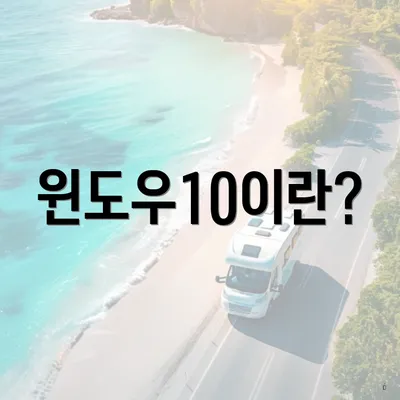
윈도우10이란?
윈도우10은 마이크로소프트가 만든 운영체제로, 개인 및 기업 사용자 모두에게 적합해요. 사용자의 편리함을 위해 다양한 기능이 추가되어 있으며, 특히 보안 및 성능 측면에서도 많은 개선이 이루어졌어요.
윈도우10의 주요 특징
- 사용자 인터페이스: 다양한 화면 모드와 시작 메뉴가 있어 사용이 간편해요.
- Edge 브라우저: 빠르고 안전한 인터넷 사용이 가능해요.
- Cortana: 인공지능 비서가 개인화된 도움을 줘요.
- 게임 모드: 게임을 즐기는 사용자에게 최적화된 기능들이 제공돼요.
✅ 윈도우 10 설치, 이제 간편하게 진행해보세요!

윈도우10 다운로드 방법
윈도우10을 다운로드하는 과정은 비교적 간단해요. 아래의 단계에 따라 진행해 보세요.
다운로드 준비물
- 안정적인 인터넷 연결
- USB 드라이브 (8GB 이상 권장)
- 기존 운영체제 (윈도우에서 설치할 경우)
다운로드 절차
-
마이크로소프트 공식 웹사이트로 이동하기
- 마이크로소프트의 공식 웹사이트에 접속하여 윈도우10 다운로드 페이지로 이동해요.
-
미디어 생성 도구 다운로드
- “지금 도구 다운로드” 버튼을 클릭해 미디어 생성 도구를 다운로드해요.
-
도구 실행하기
- 다운로드한 도구를 실행하고 이용 약관에 동의해요.
-
설치 미디어 만들기 선택
- “설치 미디어 만들기(USB 플래시 드라이브, DVD 또는 ISO 파일)”를 선택해요.
-
언어, 버전, 아키텍처 선택
- 원하는 언어와 버전, 아키텍처(32비트 또는 64비트)를 선택해요.
-
USB 드라이브 선택
- USB 드라이브를 선택 후 “다음”을 클릭해요. 이 과정에서 USB 드라이브의 데이터가 삭제될 수 있으니 중요한 파일이 있다면 미리 백업해 주세요.
-
다운로드 완료
- 설치 파일이 다운로드되면 USB 드라이브에 설치 미디어가 만들어져요.
✅ 다양한 프린터 소프트웨어를 손쉽게 찾아보세요.

윈도우10 설치 방법
이제 다운로드한 윈도우10을 설치해볼까요? 다음 단계에 따라 진행할 수 있어요.
설치 준비물
- 설치할 PC
- 위에서 만든 USB 설치 미디어
설치 절차
-
USB 드라이브 연결하기
- 설치할 PC에 USB 드라이브를 연결해요.
-
BIOS 설정 진입하기
- PC를 켜고 BIOS 설정 화면에 진입해요. (대부분의 PC는 F2 또는 DEL 버튼을 눌러 BIOS에 접속할 수 있어요.)
-
부팅 순서 설정
- USB 드라이브를 첫 번째 부팅 장치로 설정해요.
-
설치 시작하기
- USB 드라이브로 부팅하면 설치 프로그램이 시작돼요. 언어와 다른 기본 설정을 선택한 후 “다음”을 클릭해요.
-
설치 유형 선택하기
- “Windows를 새로 설치”를 선택해요.
-
디스크 선택하기
- 설치할 드라이브를 선택해요. (기존 운영체제의 데이터가 삭제될 수 있으니 주의가 필요해요.)
-
설치 완료
- 설치가 완료되면 PC가 여러 번 재부팅될 수 있어요. 재부팅 후 설정을 완료하면 윈도우10 사용 준비가 끝나요!
✅ 최적화된 네트워크 성능을 확인하는 방법을 알아보세요.

설치 후 설정 및 최적화
윈도우10 설치가 완료되면 다음과 같은 설정을 통해 시스템을 최적화할 수 있어요.
반드시 설정해야 할 사항
- 보안 설정: Windows Defender를 활성화해 안전한 환경을 유지해요.
- Windows Update: 최신 업데이트를 적시에 설치해 시스템 안정성을 확보해요.
- 사용자 계정 설정: 필요한 경우 Microsoft 계정을 사용해 더욱 개인화된 경험을 즐겨요.
추천 앱 설치
- 웹 브라우저: Google Chrome이나 Mozilla Firefox와 같은 브라우저를 설치해요.
- 사무 소프트웨어: Microsoft Office 또는 LibreOffice와 같은 오피스 앱을 설치해요.
✅ 스캐너 드라이버를 쉽게 다운로드하는 방법을 알아보세요.

설치 중 문제 해결하기
설치 도중 문제가 발생할 수 있어요. 아래의 내용을 참고해 문제를 해결해 보세요.
일반적인 문제 및 해결 방법
- 부팅 실패: USB 드라이브가 제대로 연결되어 있는지 확인해요.
- 설치 오류: BIOS 설정에서 부팅 순서를 다시 확인하거나 USB 드라이브를 다른 포트에 연결해 보세요.
추가 참고 자료
- 마이크로소프트 공식 지원 페이지:
| 단계 | 내용 |
|---|---|
| 1 | 윈도우10 미디어 생성 도구 다운로드 |
| 2 | USB 드라이브에 설치 미디어 생성 |
| 3 | BIOS에서 부팅 순서 설정 |
| 4 | 윈도우10 설치 완료 후 설정 |
결론
윈도우10의 다운로드 및 설치 방법은 어렵지 않아요. 필요한 준비물과 단계만 지킨다면 누구나 쉽게 설치할 수 있어요. 기술적인 문제가 발생할 경우 기사를 참조하거나 공식 지원을 활용해 보세요. 이제 새로 설치한 윈도우10을 활용해 보세요!
보다 나은 컴퓨팅 환경을 위해, 지금 바로 여러분의 PC에 윈도우10을 다운로드하고 설치해 보세요!
자주 묻는 질문 Q&A
Q1: 윈도우10을 다운로드하는 데 필요한 준비물은 무엇인가요?
A1: 필요한 준비물은 안정적인 인터넷 연결, USB 드라이브(8GB 이상 권장), 기존 운영체제입니다.
Q2: 윈도우10 설치 중 문제가 발생했을 때 어떻게 해결하나요?
A2: 부팅 실패 시 USB 드라이브 연결 상태를 확인하고, 설치 오류가 발생하면 BIOS 설정에서 부팅 순서를 다시 확인하거나 USB 드라이브를 다른 포트에 연결해 보세요.
Q3: 윈도우10 설치 후 반드시 설정해야 할 사항은 무엇인가요?
A3: 보안 설정(Windows Defender 활성화), Windows Update 설치, 사용자 계정 설정이 반드시 필요합니다.
